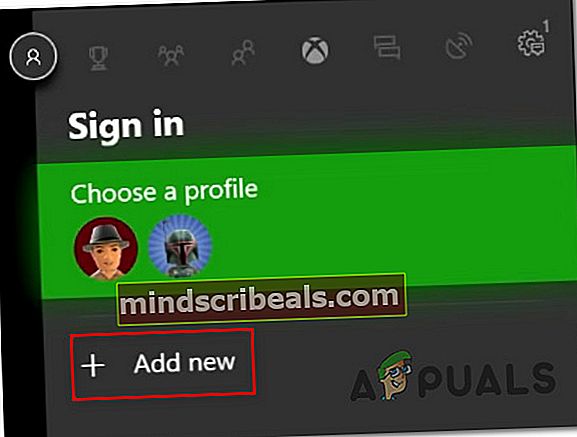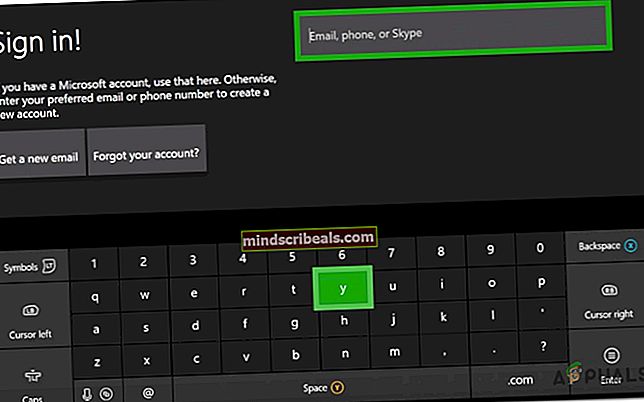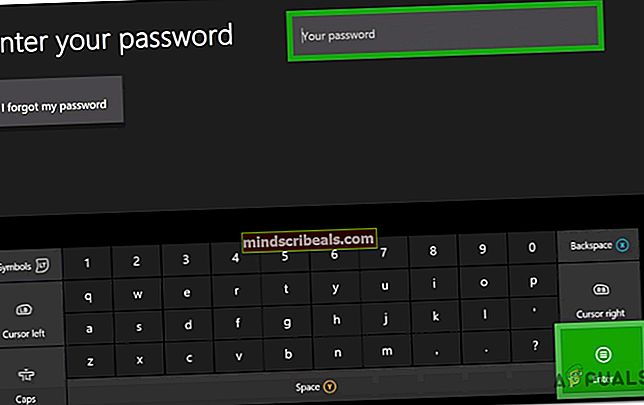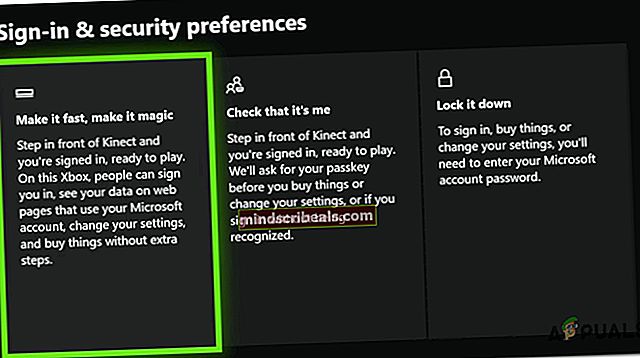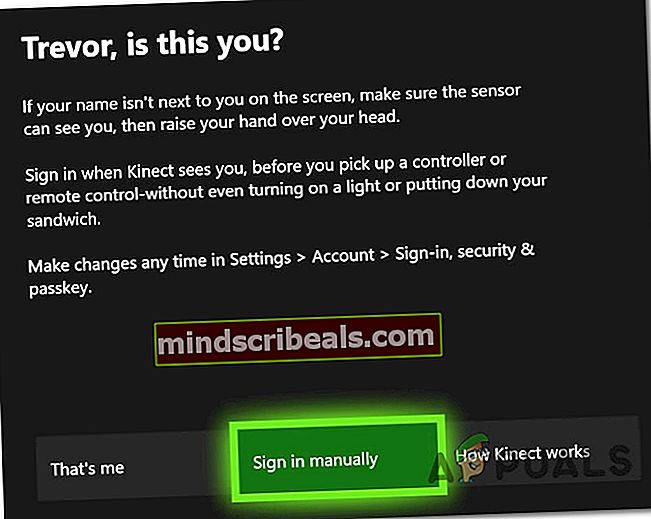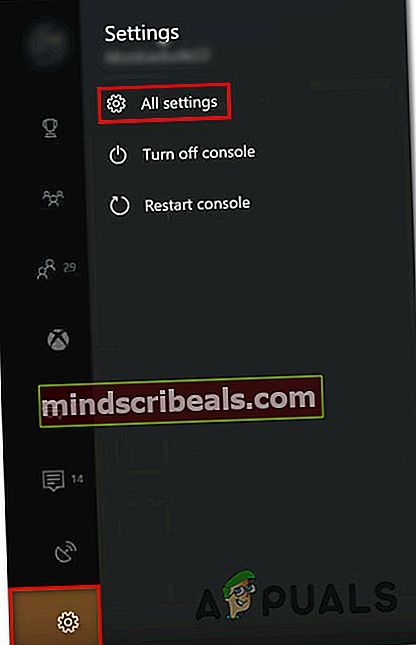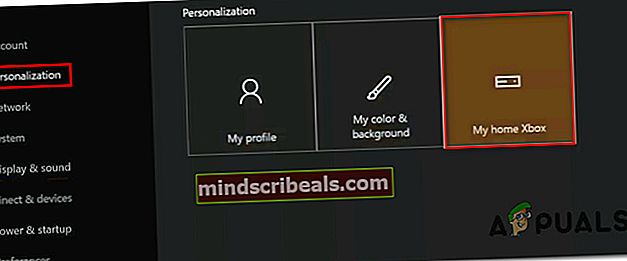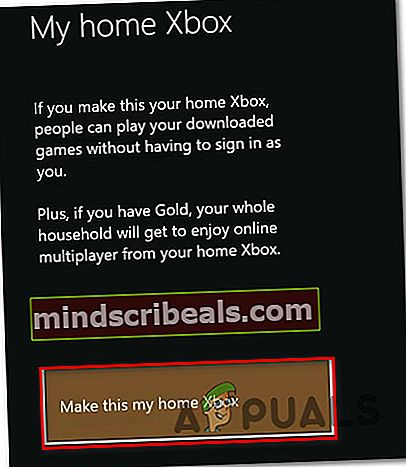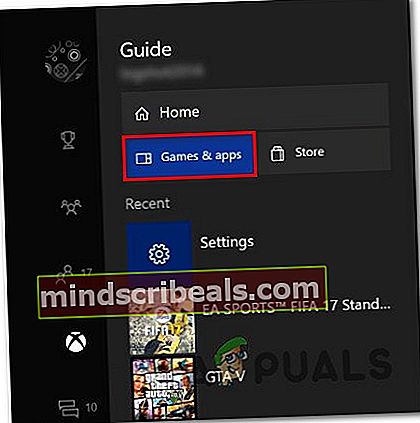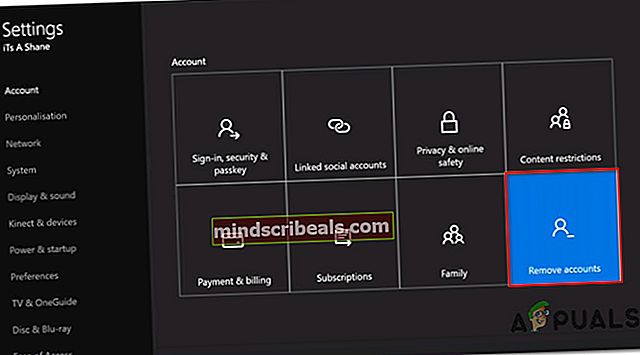Popravek: napaka 0x82d40003 v Xbox One
Več uporabnikov Xboxa se srečuje zNapaka 0x82D40003 ko poskušate zagnati igro ali aplikacijo na Xbox One. Običajno poročajo, da se ta težava pojavlja pri digitalno kupljenih igrah. S to posebno napako je povezanih nekaj iger: Call of Duty Black Ups III, Fortnite in Forza Motorsport.

Kaj povzročaNapaka 0x82d40003 na Xbox One?
To posebno težavo smo raziskali tako, da smo si ogledali različna poročila in strategije popravil, ki so prizadele uporabnike, razporejene za rešitev težave. Na podlagi tega, kar smo zbrali v naših preiskavah, je nekaj vzrokov, ki bodo sprožili to posebno sporočilo o napaki:
- Težava je povezana s pravicami do uporabe in lastništvom igre - Poročajo, da se ta težava večinoma pojavlja v primerih, ko uporabnik poskuša zagnati digitalno igro, ki jo je kupil račun, ki trenutno ni prijavljen. V tem primeru je rešitev prijava z računom, ki je prinesel igro digitalno in vzpostavite Xbox One kot domačo konzolo.
- Izpad storitve Xbox - Ker ga je potrdilo veliko prizadetih uporabnikov, se težava lahko pojavi tudi, če pride do izpadov Xbox Live ali druge storitve Xbox. V tem primeru se prikaže 0x82d40003, ker vaša konzola ne more preveriti lastništva igre, do katere želite dostopati.
- Napaka programske opreme Xbox One - Do te posebne napake lahko pride tudi zaradi tihe napake, ki se dogaja že nekaj mesecev. Očitno še vedno ni popravljeno, saj se nova poročila pojavljajo vsak dan. Nekateri uporabniki so ugotovili, da je en način izogibanja tej igri odstranitev> ponovna namestitev igre, ki sproži napako.
Če aktivno iščete načine za razrešitev tega posebnega sporočila o napaki, boste v tem članku našli zbirko preverjenih korakov za odpravljanje težav. Spodaj boste našli zbirko metod, ki so jih drugi uporabniki v podobni situaciji uporabili za rešitev težave.
Če si želite prihraniti nekaj časa, priporočamo, da upoštevate spodnje morebitne popravke v vrstnem redu, kot so predstavljeni. Sčasoma bi morali odkriti popravek, ki odpravi težavo v vašem določenem scenariju.
1. način: Nastavitev osebe, ki je prinesla igro kot lastnika
Če imate opravka z digitalno kupljeno igro, boste morda naleteli na to težavo, ker je igra, do katere želite dostopati, pripeljana iz drugega računa. Če ta scenarij velja za vaše trenutne razmere, obstaja velika verjetnost, da boste težavo odpravili tako, da se prijavite z računom, ki je opravil nakup, in nastavite to konzolo na domačem Xboxu.
Ko vam bo to uspelo, boste lahko vi in vsi drugi uporabniki, prijavljeni na tej konzoli, igrali igro na svojih računih.
Tu je kratek vodnik za prijavo z računom, ki je opravil nakup, in nastavitev kot lastnika te konzole:
- Pritisnite tipko Gumb Xbox na krmilniku, da odprete vodniški meni. Ko pridete tja, se pomaknite do Vpis zavihek in izberiteDodaj novo.
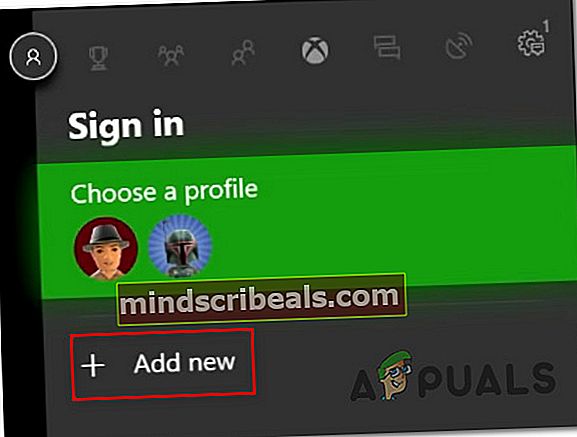
- Nato boste prepeljani v Vpis! meni. V Vpis! meniju, uporabite najbolj primeren način (e-pošta, telefon ali Skype) za prijavo z računom, ki je igro prinesel digitalno.
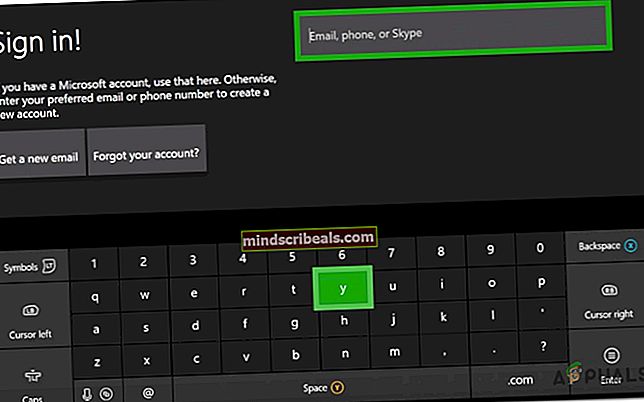
- Vnesite geslo za dokončanje postopka prijave.
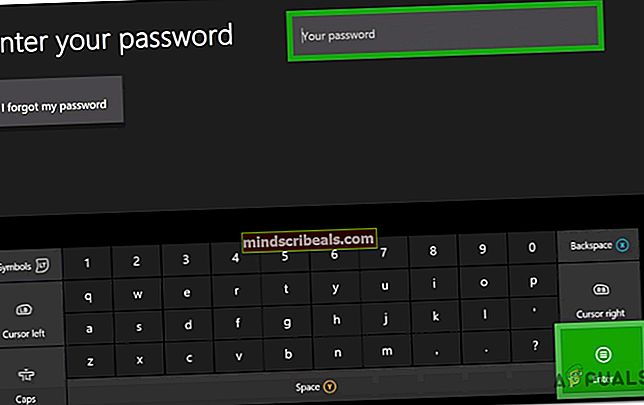
- Ko je postopek prijave končan, boste preusmerjeni v Nastavitve prijave in varnosti. Ko pridete tja, nastavite želeno vedenje (priporočamo, da izberete možnost Zakleni, če račun ni vaš).
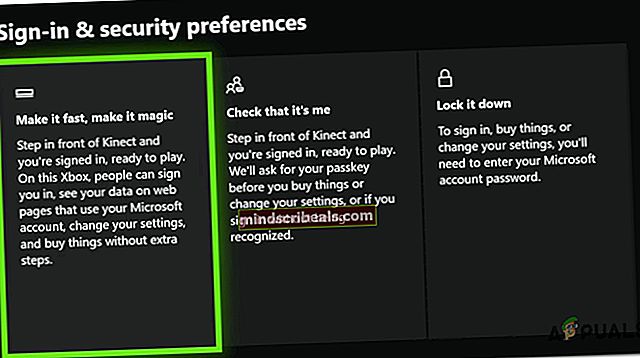
- Če imate Kinect povezan s svojim Xbox One, izberite Prijavite se ročno nadaljevati.
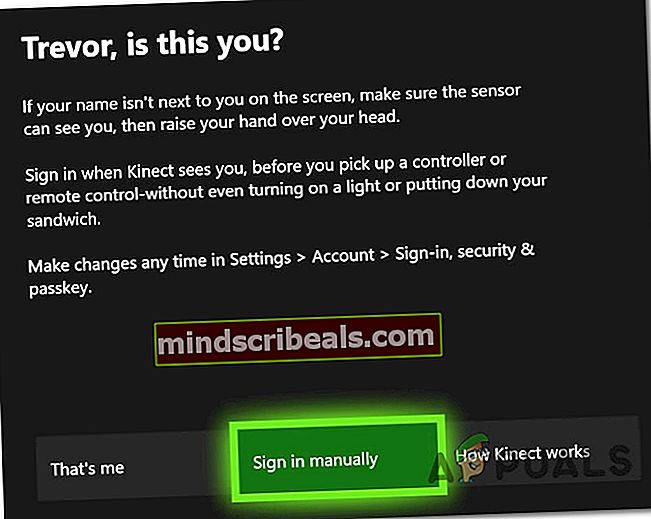
Opomba: Glede na vašo lokacijo vas bo morda tudi vprašalo, ali želite začeti uporabljati Cortano in se naročiti na storitev Microsoft Game pass. Če pa to ni račun, ki ga boste aktivno uporabljali, ga morate običajno razmisliti.
- Ko pridete do tega koraka, bi morali biti že prijavljeni v račun, ki je sprožil igro0x82d40003.Zdaj je vse, kar želite storiti, da bo igra na voljo za vaš račun, ta, da določite tega kot lastnika konzole Xbox One. Če želite to narediti, znova pritisnite gumb Xbox, pojdite na Nastavitve meni in izberite Vse nastavitve.
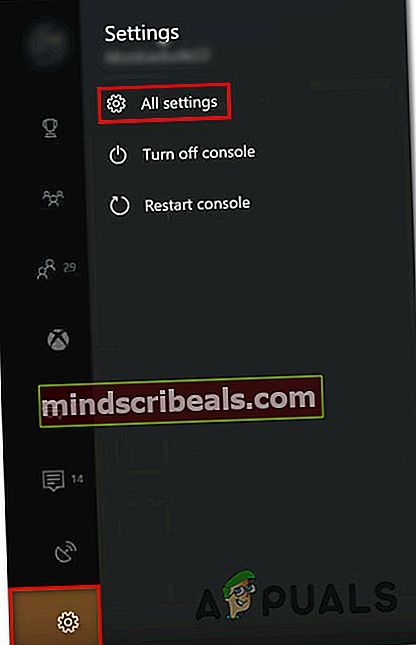
- Znotraj Nastavitve , pojdite na Personalizacija zavihek, nato se pomaknite v desno podokno in izberite Moj domači Xbox.
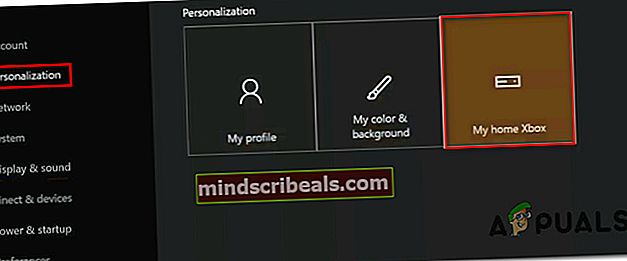
- Če trenutni račun ni nastavljen kot primarni, boste to lahko naredili za domači Xbox (kar želimo storiti). Če želite to narediti, preprosto kliknite Naj bo to moj domači Xbox.
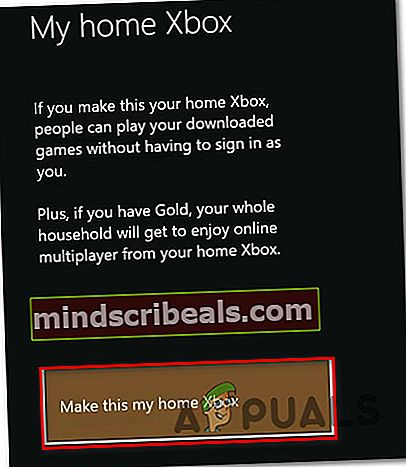
- To je to. Zdaj je le še, da se prijavite s svojim običajnim računom in zaženete igro, ki je prej sprožila0x82d40003.Če je bila koda napake vržena, ker račun, ki je kupil igro, ni bil prijavljen, je treba težavo zdaj odpraviti.
Če še vedno naletite na0x82d40003napake na Xbox One, se pomaknite na naslednje metode spodaj.
2. način: Odstranitev / ponovna namestitev igre
Več uporabnikov, ki so že prejemali0x82d40003Napaka pri zagonu igre, ki je bila kupljena z njihovega računa, je poročala, da je bila težava odpravljena, ko so igro odstranili in znova namestili. Ta postopek je precej preprost, vendar bo trajalo kar nekaj časa, če bo digitalna igra velika.
Tukaj je kratek vodnik o tem, kako odstraniti in znova namestiti igro Xbox One, da jo rešite0x82d40003napaka:
- Pritisnite gumb Xbox, da odprete meni vodnika, nato odprite Igre in aplikacije meni.
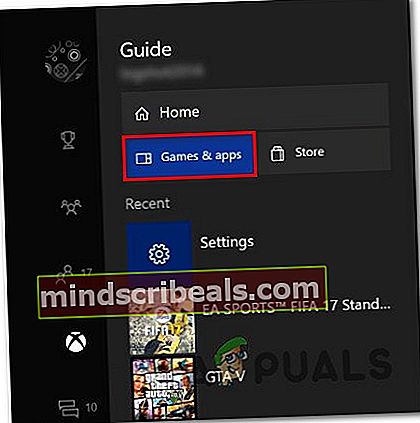
- Nato se z menijem Igra in aplikacije pomaknite do igre, ki jo želite odstraniti. Nato pritisnite Začni in izberite Upravljajte igro.

- Iz Upravljaj v desnem podoknu in kliknite na Odstrani vse da zagotovite, da bo odstranjen tudi vsak dodatek ali posodobitev.

- Dokončajte postopek odstranitve z izbiro Odstrani vse.

- Ko je igra znova nameščena, se vrnite na Upravljaj (leva stran) in pojdite na Pripravljen za namestitev odsek. Nato pojdite v desno podokno in kliknite na Namestite all. S tem boste namestili osnovno igro in vse dodatke v lasti tega računa.

- Ko je igra znova prenesena in nameščena, jo odprite in preverite, ali je0x82d40003napaka je odpravljena. Če se še vedno srečujete s to napako, se pomaknite do naslednje metode spodaj.
3. način: Odstranjevanje računa in težaven ponovni zagon
Nekaj uporabnikov, ki se s to isto težavo srečujejo dosledno, je poročalo, da jim je težavo končno uspelo odpraviti po odstranitvi računa, težkem ponovnem zagonu in ponovni prijavi.
S tem boste dosegli namen osveževanja podatkov računa in čiščenja predpomnilnika, ne da bi to vplivalo na podatke o igrah. Tu je kratek vodnik, kako to storiti:
- Pritisnite gumb Xbox in izberite Nastavitve ikono. Nato se pomaknite do desnega menija in kliknite na Vse nastavitve.
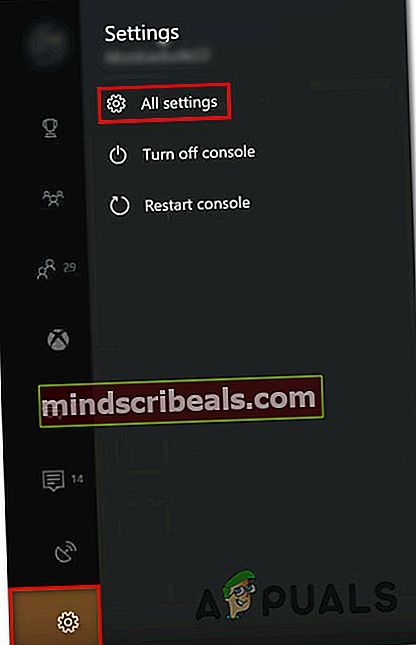
- V Nastavitve meni, pojdite na račun , nato se pomaknite na desni meni in izberite Odstranite račune.
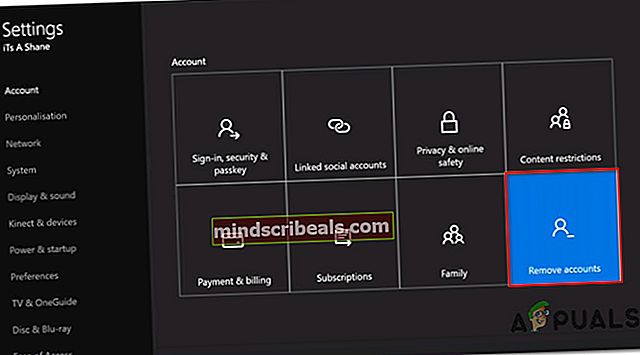
- Izberite račun, ki ga želite odstraniti, in potrdite postopek odstranjevanja.
- Ko je vaš račun odstranjen, pridržite gumb za vklop 10 sekund (ali dlje), da izvedete strojno ponastavitev. S tem postopkom boste počistili predpomnilnik, ne da bi izgubili podatke.
- Ko se konzola zažene, se znova prijavite v svoj račun in preverite, ali je težava odpravljena.
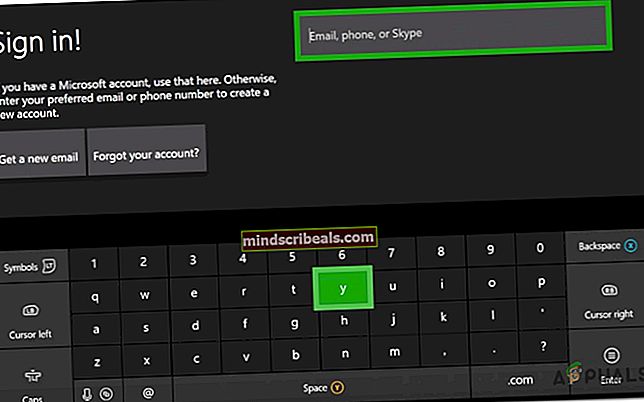
Če še vedno naletite na0x82d40003napake, se pomaknite na naslednjo metodo spodaj.
4. način: preverjanje stanja Xbox Live
Če ste tako daleč prišli brez rezultata, težava morda nima nič skupnega s konzolo Xbox One ali računom, ki ga uporabljate za zagon igre. Verjetno se težava pojavi zaradi izpada storitve Xbox - kadar koli se to zgodi, bo to vplivalo na novo in predhodno kupljeno vsebino.
Izpadi storitev Xbox so v zadnjem času precej redkejši, vendar to ne pomeni, da jih ni več. Na srečo lahko stanje storitev preverite zelo enostavno - tako, da obiščete to povezavo (tukaj).

Opomba: Lahko kliknete Obvesti me , da prejmete obvestilo, ko se storitev znova zažene in zažene.
Običajno te stvari rešijo nekaj ur, zato preverite, ali je bila težava občasno odpravljena.